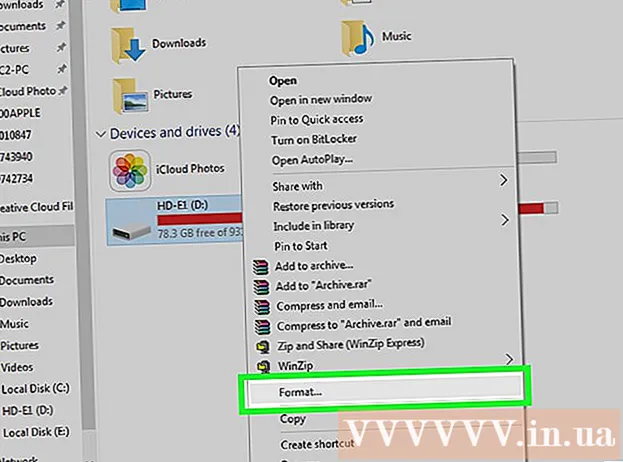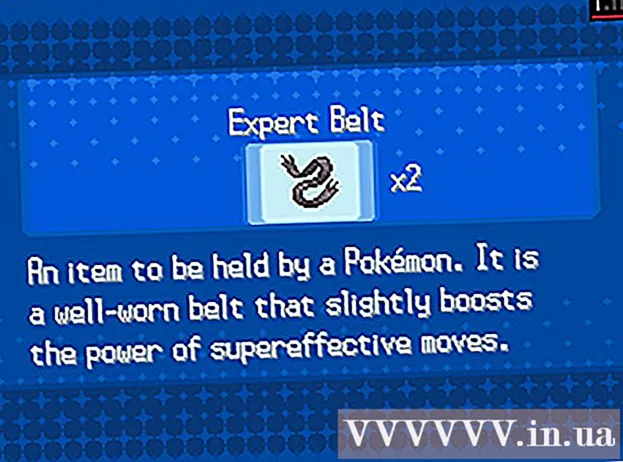Autor:
Sara Rhodes
Data Creației:
17 Februarie 2021
Data Actualizării:
1 Iulie 2024
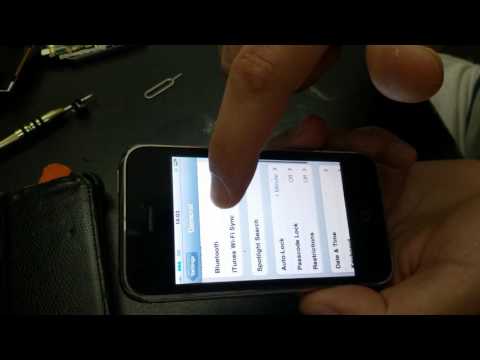
Conţinut
În acest articol, vă vom arăta cum să schimbați limba de intrare principală pe iPhone. Limba interfeței iPhone nu determină întotdeauna limba utilizată în aplicații terțe (nu de la Apple) sau site-uri web, deși cea mai mare parte a conținutului ar trebui tradusă automat. Rețineți că, dacă iPhone-ul a trecut la o limbă de la dreapta la stânga, opțiunile din stânga vor fi în dreapta (și invers).
Pași
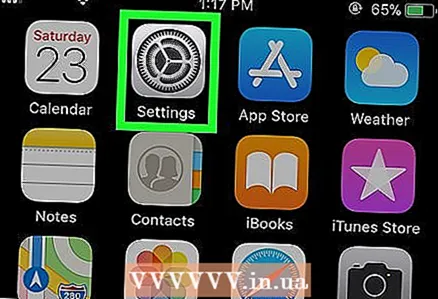 1 Lansați aplicația Setări
1 Lansați aplicația Setări  . Faceți clic pe pictograma în formă de roată.
. Faceți clic pe pictograma în formă de roată. 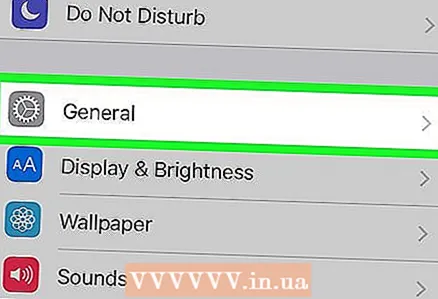 2 Derulați în jos și atingeți „General”
2 Derulați în jos și atingeți „General”  . Această opțiune se află pe pagina de setări și este marcată cu o pictogramă roată.
. Această opțiune se află pe pagina de setări și este marcată cu o pictogramă roată. 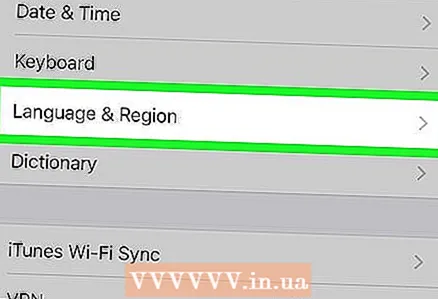 3 Derulați în jos și atingeți Limba și regiunea. Aceasta este a șaptea opțiune din partea de jos a paginii. Numele non-rusești pentru această opțiune sunt după cum urmează:
3 Derulați în jos și atingeți Limba și regiunea. Aceasta este a șaptea opțiune din partea de jos a paginii. Numele non-rusești pentru această opțiune sunt după cum urmează: - chinez - 語言和地區
- Spaniolă - Idioma y región
- hindi - भाषा और क्षेत्र
- arab - اللغة والمنطقة
- Engleză - Limbă și regiune
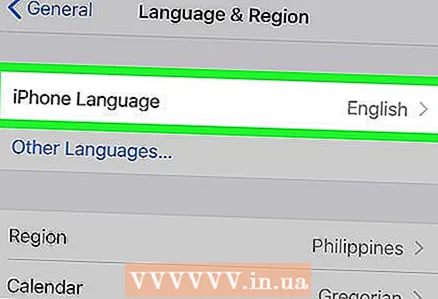 4 Atingeți Limba IPhone. Aceasta este prima opțiune de pe pagină. Se va deschide un meniu cu limbi.
4 Atingeți Limba IPhone. Aceasta este prima opțiune de pe pagină. Se va deschide un meniu cu limbi.  5 Alege limba. Derulați prin listă și apoi atingeți limba dorită. Lângă limba selectată apare o bifă albastră (✓).
5 Alege limba. Derulați prin listă și apoi atingeți limba dorită. Lângă limba selectată apare o bifă albastră (✓).  6 Click pe Gata. Se află în colțul din dreapta sus al ecranului.
6 Click pe Gata. Se află în colțul din dreapta sus al ecranului.  7 Atingeți Schimbați în [limba] în fereastra de solicitare. Este în partea de jos a ferestrei. Când faceți clic pe această opțiune, ecranul iPhone va rămâne gol, deoarece dispozitivul schimbă limba principală.
7 Atingeți Schimbați în [limba] în fereastra de solicitare. Este în partea de jos a ferestrei. Când faceți clic pe această opțiune, ecranul iPhone va rămâne gol, deoarece dispozitivul schimbă limba principală.  8 Așteptați ca limba principală să fie schimbată. Când se întâmplă acest lucru, veți fi returnat la pagina Limbă și regiune.
8 Așteptați ca limba principală să fie schimbată. Când se întâmplă acest lucru, veți fi returnat la pagina Limbă și regiune.
sfaturi
- Dacă interfața smartphone-ului a trecut la o limbă pe care nu o înțelegeți și, prin urmare, nu puteți găsi opțiunea „Limbă și regiune”, introduceți „limbă și regiune” în Google Translate și aflați traducerea acestei expresii în limba dorită.
Avertizări
- Unele limbi, cum ar fi araba, sunt citite de la dreapta la stânga. Dacă interfața telefonului a trecut la o astfel de limbă, opțiunile care se aflau în stânga vor fi în dreapta (și invers).